TD-4750TNWBR
GYIK és hibaelhárítás |

TD-4750TNWBR
Dátum: 18/10/2022 Azonosító: faqp00001045_002
A kiegészítő funkció használata Microsoft alkalmazásokban (P-Touch Editor 5.x Windows esetén)
Címkék gyors és egyszerű létrehozásához és nyomtatásához jelölje ki (válassza ki) a szöveget/adatokat, és kattintson a P-Touch bővítmény ikonra ![]() a Microsoft Word, Excel vagy Outlook alkalmazásban.
a Microsoft Word, Excel vagy Outlook alkalmazásban.
> a kiegészítő funkció beállítása a Bővítmények segédprogrammal
> a szöveg/adatok rögzítése a címkelistában
a kiegészítő funkció beállítása a Bővítmények segédprogrammal
A beállítások módosítása előtt győződjön meg arról, hogy a beállításait módosítani kívánt alkalmazások nem futnak.
- Kattintson a [Start] - ([All Programs] vagy [Programs]) - [Brother P-Touch] - ([P-Touch Tools]) - [P-Touch Editor 5.x Add-INS Utility] lehetőségre.
-
Megjelenik a Brother P-Touch Bővítménybeállítások párbeszédpanel.
Jelölje be az „Add ” (Hozzáadás) jelölőnégyzeteket azon alkalmazások esetében, amelyekkel a P-Touch bővítményeket használni kívánja.
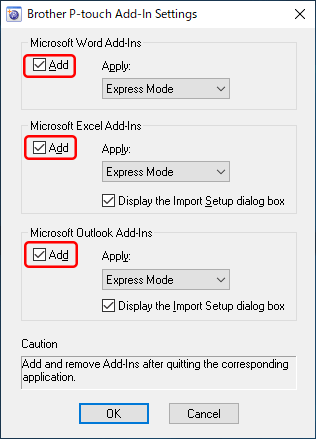
-
Válassza ki a P-Touch Editor (P-Touch szerkesztő) módot az egyes alkalmazások "Apply” (alkalmaz) listájából.
A szöveg/adatok címkébe importálásához válassza a [ Express Mode ] vagy a [ Professional Mode ] lehetőséget.
Ha közvetlenül az alkalmazásból szeretne nyomtatni, válassza a [ Print azonnal ] lehetőséget.
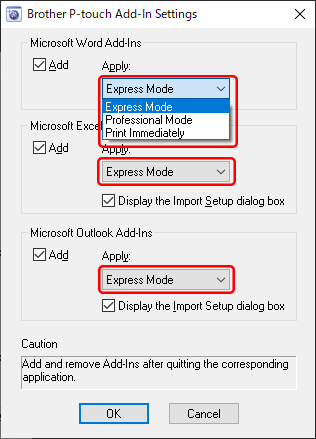
A [ Print azonnal ] lehetőség kiválasztásakoraz aktuálisan telepített címke/kazetta méretének alapértelmezett vagy utoljára használt elrendezési stílusa kerül alkalmazásra a kijelölendő szövegre/adatokra.
- A párbeszédpanel bezárásához kattintson az [ OK] gombra.
-
Nyissa meg a Microsoft alkalmazást, jelölje ki a pirnt szöveget vagy adatokat, majd kattintson a P-Touch Add-in ikonra
 .
.Előfordulhat, hogy a Microsoft Outlook első megnyitásakor a bővítmény ikon nem jelenik meg a Microsoft Word alkalmazásban.
Ha az Outlook fut, zárja be mind a Word, mind az Outlook alkalmazást, nyissa meg újra a Word alkalmazást, majd ellenőrizze, hogy megjelenik-e a bővítmény ikonja.
Szöveg/adatok rögzítése a címkelistába
(A címlista megtekintéséhez lásd a GYIK-et: „Mi a címlista? (P-Touch Editor 5.x Windows rendszerhez)
-
Válassza a [ Tools ] – [ Options...] (eszközök) lehetőséget. A P-Touch Editor szerkesztési képernyőjén.
-
Kattintson a [Label List] fülre. Jelöljebe az " Automatikus adatrögzítés importálva a Hozzáadás gombbal” jelölőnégyzetet, majd kattintson az [ OK ] gombra.
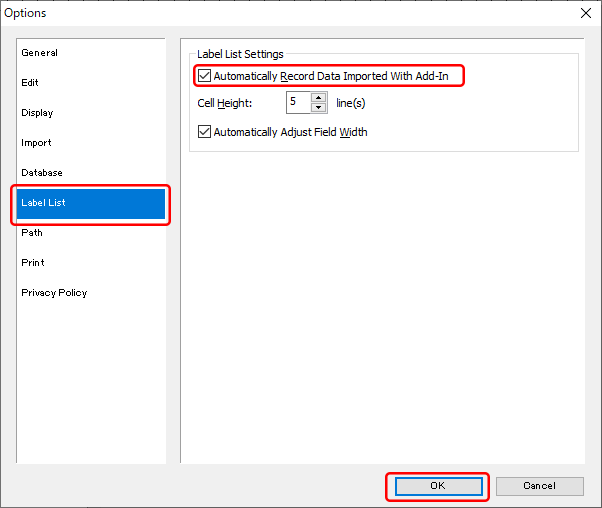
Most a Microsoft alkalmazásban kijelölt szöveg/adatok a címkelistába kerülnek, csak a P-Touch bővítmény ikonra kattintva .
.
MW-100, MW-140BT, MW-145BT, PJ-623, PJ-663, PT-9700PC, PT-9800PCN, PT-D600, PT-D800W, PT-P700, PT-P710BT, PT-P750W, PT-P900W/P900Wc, PT-P910BT, PT-P950NW, QL-1050, QL-1050N, QL-1060N, QL-1100/1100c, QL-1110NWB/1110NWBc, QL-500, QL-500A, QL-550, QL-560, QL-570, QL-580N, QL-600, QL-650TD, QL-700, QL-710W, QL-720NW, QL-800, QL-810W/810Wc, QL-820NWB/820NWBc, RJ-2030, RJ-2050, RJ-2140, RJ-2150, RJ-3050, RJ-3150, RJ-3230B, RJ-3250WB, RJ-4030, RJ-4040, RJ-4230B, RJ-4250WB, TD-2020/2020A, TD-2120N, TD-2130N, TD-4000, TD-4100N, TD-4210D, TD-4410D, TD-4420DN/4420DN(FC), TD-4420TN, TD-4520DN, TD-4520TN, TD-4550DNWB / 4550DNWB(FC), TD-4650TNWB, TD-4650TNWBR, TD-4750TNWB, TD-4750TNWBR, TJ-4005DN, TJ-4020TN, TJ-4021TN, TJ-4120TN, TJ-4121TN, TJ-4420TN, TJ-4422TN, TJ-4520TN, TJ-4522TN
Ha további segítségre van szüksége, kérjük, vegye fel a kapcsolatot a Brother ügyfélszolgálatával:
Tartalommal kapcsolatos visszajelzés
Kérjük, vegye fegyelembe, hogy ezen az űrlapon csak visszajelzéseket várunk.